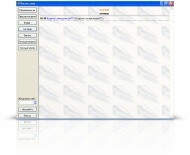
Programul „Calendarul de afaceri“ este conceput pentru planificarea activității în stilul de „data-timp-eveniment-spațiu.“ Program poate fi atât personale și de grup. Programul este format din două module, programe de referință ale modulului și modulul de afișare simplificată. Acest program este utilizat pe scară largă pentru funcționarea în directorul secretar, și anume Secretar planificat evenimente și directorul utilizează aceste informații în activitatea lor.
capturi de ecran
Puteți obține programul programul de afaceri de pe site-ul nostru folosind butonul „Descărcați“:
Acest program este creat și realizat în Chorovod.
Întrebări și răspunsuri
Cum de a introduce date pe elementul Program?
În panoul din stânga al programului este un arbore de foldere care conțin după instalarea inițială a programului următoarele dosare: „Program pentru săptămâna“ „Toate elementele de program“, „programul pentru ziua de azi“, „Program pentru ziua de mâine“ și Pentru a înscrie un nou articol de program, selectați unul dintre dosarele, și trecerea la panoul din dreapta, efectuați una dintre următoarele acțiuni: apăsați „New entry“ pe bara de instrumente, sau apăsați tasta Ins de pe tastatură, sau selectați „Edit \ New Entry “. Ca rezultat, va apărea o fereastră pe datele orare punct de intrare. Aici este necesar să se precizeze data și ora articolului, denumirea și descrierea elementului programului element. După introducerea acestor date, faceți clic pe „Run“. Datele vor fi scrise în baza de date. Diferența de a adăuga intrări în dosarul „Calendarul pentru astăzi“ și „Programul pentru ziua de mâine“ este doar acea dată punct este completată automat în valoarea corespunzătoare. Cu toate acestea, intrarea automată poate fi schimbată.
Cum se obține o listă a elementelor de program pentru săptămâna viitoare / luna viitoare?
Cel mai simplu mod de a obține o listă de elemente calendarului pentru orice perioadă de timp, este de a crea un tip de dosar „perioadă“. Pentru a face acest lucru, selectați un tabel, datele care trebuie incluse în perioada. În cele mai multe cazuri, cel mai potrivit pentru acest dosar este „Toate elementele de program.“ Apoi selectați elementul de meniu „File \ New \ Papka-“ perioadă „“ În caseta de dialog, introduceți numele folderului așa cum va apărea în panoul din stânga al programului în arborele de dosar, și apoi ca valoarea „Numele câmpului“, selectați din meniul drop-down „Date & Time“, și în cele din urmă, selectați perioada selectând-o din lista verticală . Un set de perioadă predeterminată este suficient de mare și potrivite pentru majoritatea sarcinilor. După specificarea setărilor, faceți clic pe „Run“ din pictograma fulger. Ca rezultat, în arborele dosar va fi un nou director cu numele specificat care conține datele despre elementele calendarele pentru perioada specificată.
Cum de a elimina toate „vechi“ element Program?
Pentru a rezolva această problemă, puteți utiliza mijloace simple pentru a selecta și șterge înregistrări. Puteți utiliza, de asemenea, un filtru. Prima metodă este mai simplu, al doilea - mai fiabile. Prima metodă este de a selecta intrările dorite și a le elimina. Pentru a face acest lucru, selectați directorul „Toate elementele de program,“ elemente de sortare după data și ora, pe care le faceți clic pe antetul de coloană „Dată și oră“, pentru a primi până la prima înregistrare, țineți apăsată tasta Shift și selectați înregistrările care urmează să fie șterse prin apăsarea " jos „de pe tastatură. După izolarea setului dorit de înregistrări, faceți clic pe „Delete“ buton de pe bara de instrumente sau utilizați comanda rapidă de la tastatură Ctrl + Del, sau elementul de meniu „Edit \ Delete“. Dacă da, la cererea de a șterge intrarea selectată va fi șters din baza de date. O abordare folosind un filtru caracterizat prin aceea că setul de înregistrări nu sunt alocate manual, și este stabilită de starea filtrului. Pentru a face acest lucru, selectați directorul „Toate elementele de program“, a comuta pentru a filtra unul dintre modul următor: selectați „Pagina \ filtru“ meniul contextual în panoul din stânga al programului, care este afișat când faceți clic-dreapta sau selectați fila „Filtru“ în partea de jos o parte a ferestrei, comenzi rapide în cazul în care paginile sunt afișate (meniul „bara View \ Explorer \ paginile cu etichete“), sau selectați „Filtru“ modul buton meniu de selectare drop-down amplasat în antetul panoul din stânga al programului, în cazul în care sunt afișate antetele (meniul „View \ Bara de instrumente și cu instrumentul \ Primul antet „). După trecerea la modul de filtru, veți vedea pe panoul din stânga al unei liste de câmpuri. Pentru a pune în aplicare filtrarea după data și ora, selectați câmpul corespunzător în panoul din stânga, și apoi faceți clic dreapta, selectați „Add“. Ca urmare, sub numele câmpului va înregistra o condiție de filtrare pentru a fi modificate în conformitate cu sarcina. Pentru a face acest lucru, faceți clic pe „=“ semnul în starea filtrului, faceți clic dreapta și selectați simbolul "<". Затем щелкаем левой кнопкой мыши по значению и изменяем его на текущую дату. Чтобы отфильтровать данные, используя введенные условия, щелкаем по кнопке напротив поля "Дата и время" и нажимаем кнопку "Фильтр" в заголовке левой панели. Данные отфильтрованы таким образом, что на правой панели отображаются пункты расписания с датой, меньшей сегодняшней. Перед удалением записей лучше еще раз в этом убедиться. Теперь можно выделить все записи, выбранные при помощи фильтра, используя сочетание клавиш Ctrl+A, и удалить выбранные записи, используя кнопку "Удалить" на панели инструментов программы, либо сочетание клавиш Ctrl+Del, либо пункт меню "Правка\Удалить".